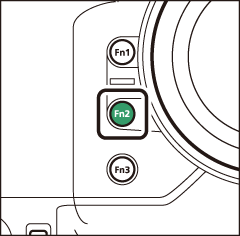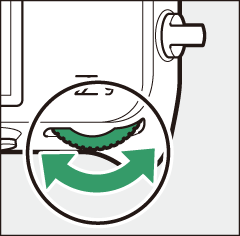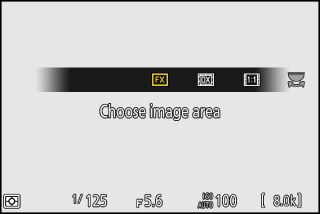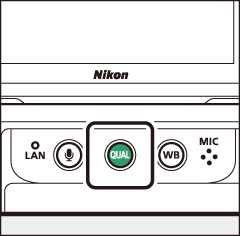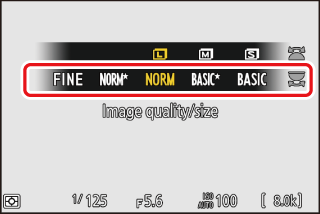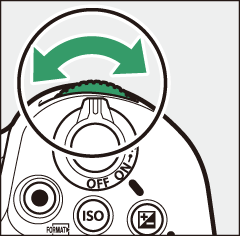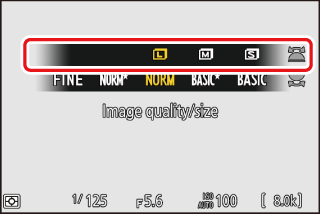Možnosti snemanja slike (območje slike, kakovost in velikost)
Prilagajanje nastavitev območja slike
Pri privzetih nastavitvah lahko območje slike izberete tako, da držite gumb Fn2 in zavrtite gumb za ukaze.
|
|
|
|
-
Nastavitve območja slike lahko prikažete tako, da izberete [ ] v meniju za fotografiranje.
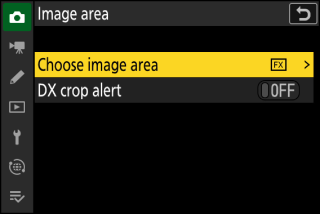
Izberite območje slike
Izberite območje slike. Na voljo so naslednje možnosti:
|
Možnost |
Opis |
|
|---|---|---|
|
c |
[ ] |
Posnemite slike v formatu FX z zornim kotom, enakovrednim fotoaparatu formata 35 mm. |
|
a |
[ ] |
Slike so posnete v formatu DX. Za izračun približne goriščne razdalje leče v formatu 35 mm pomnožite z 1,5.
|
|
m |
[ ] |
Slike so posnete z razmerjem stranic 1:1. |
|
Z |
[ ] |
Slike so posnete v razmerju stranic 16:9. |
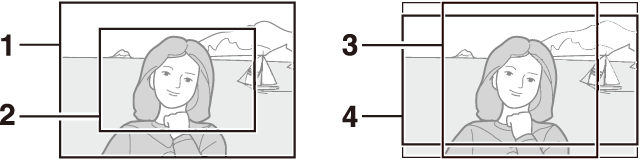
| 1 |
FX (36×24) |
|---|---|
| 2 |
DX (24×16) |
| 3 |
1:1 (24×24) |
|---|---|
| 4 |
16:9 (36×20) |
Opozorilo o pridelku DX
Če je za to možnost v menijih fotoaparata izbran [ ], bo ikona območja slike na zaslonu za fotografiranje utripala, ko je izbran DX (24×16). 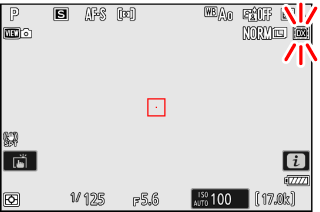
Prilagajanje kakovosti slike
Izberite možnost kakovosti slike, ki se uporablja pri snemanju fotografij.
Izbira možnosti kakovosti slike
Držite gumb T in zavrtite glavni gumb za ukaze.
|
|
|
|
Kakovost slike lahko prilagodite tudi z uporabo elementa [ ] v meniju za fotografiranje.
|
Možnost |
Opis |
|---|---|
|
[ ] |
Posnemite dve kopiji vsake fotografije: sliko NEF (RAW) in kopijo JPEG.
|
|
[ ] |
|
|
[ ] |
|
|
[ ] |
|
|
[ ] |
|
|
[ ] |
|
|
[ ] |
Posnemite fotografije v formatu NEF (RAW). |
|
[ ] |
Posnemite fotografije v formatu JPEG. »Fine« ustvari slike višje kakovosti kot »normal«, »normal« pa slike višje kakovosti kot »basic«.
|
|
[ ] |
|
|
[ ] |
|
|
[ ] |
|
|
[ ] |
|
|
[ ] |
-
Datoteke NEF (RAW) imajo pripono »*.nef«.
-
Postopek pretvorbe slik NEF (RAW) v druge visoko prenosljive formate, kot je JPEG, se imenuje »obdelava NEF (RAW)«. Med tem postopkom je mogoče poljubno prilagajati nadzor slike in nastavitve, kot sta kompenzacija osvetlitve in ravnovesje beline.
-
Obdelava NEF (RAW) ne vpliva na podatke RAW in njihova kakovost bo ostala nespremenjena, tudi če so slike večkrat obdelane z različnimi nastavitvami.
-
Obdelavo NEF (RAW) lahko izvedete z uporabo [ ] > [ ] ali [ ] v meniju za predvajanje i ali v računalniku z uporabo Nikonove programske opreme NX Studio. NX Studio je brezplačno na voljo v Nikonovem centru za prenose.
Če je [ ] izbrano za [ ], bodo kopije NEF (RAW) posnete na kartico v reži 1, kopije JPEG pa na kartico v reži 2 (Role Igra se s karto v reži 2 ).
Izbira velikosti slike
Izberite velikost za nove slike JPEG. Velikost slik JPEG lahko izberete med [ ], [ ] in [ ].
Izbira velikosti slike
Držite gumb T in zavrtite gumb za podukaze.
|
|
|
|
Velikost slike lahko prilagodite tudi z uporabo elementa [ ] v meniju za fotografiranje.
Število slikovnih pik na sliki se razlikuje glede na možnost, izbrano za območje slike ( Prilagoditev nastavitev območja slike ).
|
Območje slike |
Velikost slike |
Velikost pri tisku 300 dpi |
|---|---|---|
|
[ ] |
Velika (8256 × 5504 slikovnih pik) |
Pribl. 69,9 × 46,6 cm/27,5 × 18,3 in. |
|
Srednje (6192 × 4128 slikovnih pik) |
Pribl. 52,4 × 35,0 cm/ 20,6 × 13,8 in. |
|
|
Majhna (4128 × 2752 slikovnih pik) |
Pribl. 35,0 × 23,3 cm/13,8 × 9,2 in. |
|
|
[ ] |
Velika (5392 × 3592 slikovnih pik) |
Pribl. 45,7 × 30,4 cm/ 18,0 × 12,0 in. |
|
Srednje (4032 × 2688 slikovnih pik) |
Pribl. 34,1 × 22,8 cm/13,4 × 9,0 in. |
|
|
Majhna (2688 × 1792 slikovnih pik) |
Pribl. 22,8 × 15,2 cm/ 9,0 × 6,0 in. |
|
|
[ ] |
Velika (5504 × 5504 slikovnih pik) |
Pribl. 46,6 × 46,6 cm/18,3 × 18,3 in. |
|
Srednje (4128 × 4128 slikovnih pik) |
Pribl. 35,0 × 35,0 cm/ 13,8 × 13,8 in. |
|
|
Majhna (2752 × 2752 slikovnih pik) |
Pribl. 23,3 × 23,3 cm/ 9,2 × 9,2 in. |
|
|
[ ] |
Velika (8256 × 4640 slikovnih pik) |
Pribl. 69,9 × 39,3 cm/ 27,5 × 15,5 in. |
|
Srednje (6192 × 3480 slikovnih pik) |
Pribl. 52,4 × 29,5 cm/ 20,6 × 11,6 in. |
|
|
Majhna (4128 × 2320 slikovnih pik) |
Pribl. 35,0 × 19,6 cm/13,8 × 7,7 in. |
Velikost tiskanja v palcih je enaka velikosti slike v slikovnih pikah, deljeni z ločljivostjo tiskalnika v pikah na palec (dpi; 1 palec = 2,54 cm).